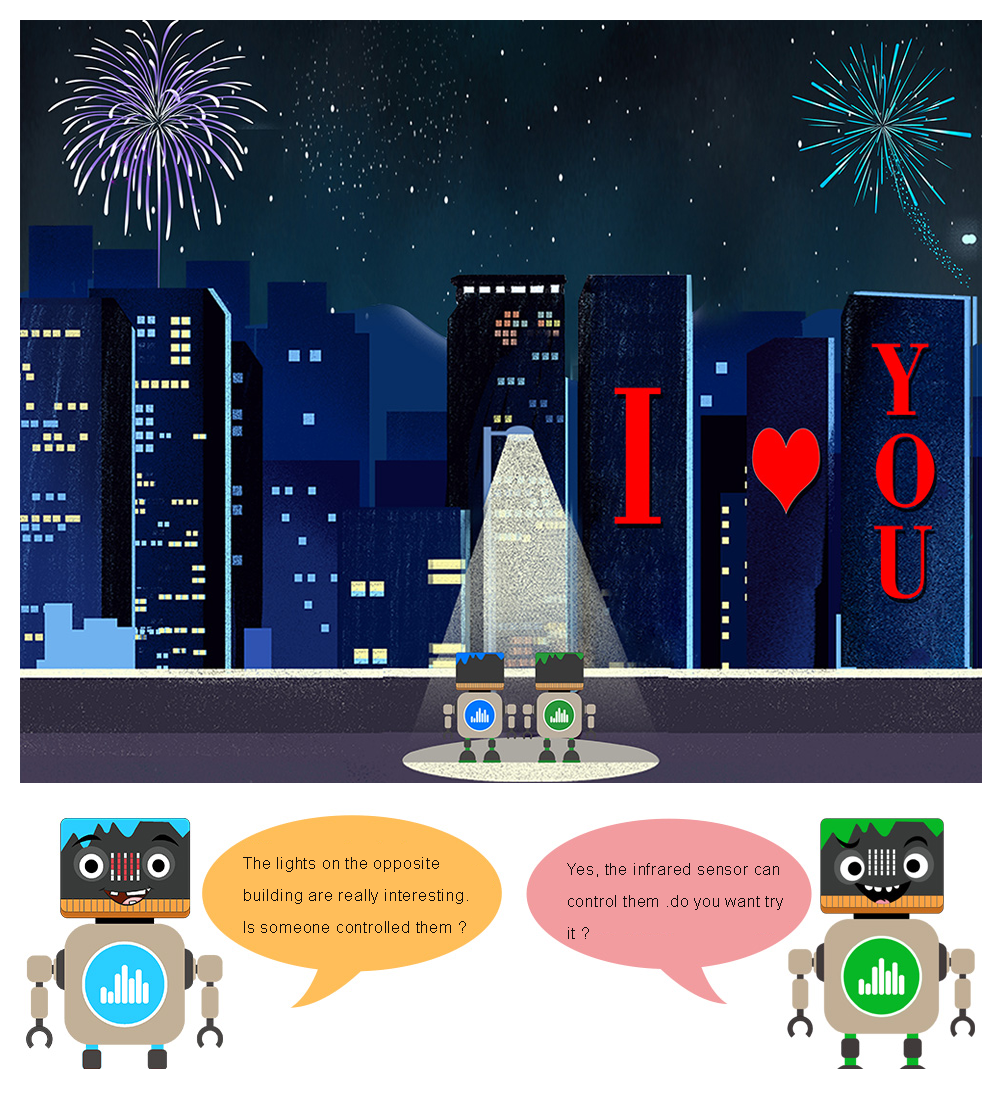

-
- Scheda BBC micro:bit x 1
- OSOYOO Modulo ricevitore a infrarossi x 1
- OSOYOO telecomando a infrarossi x 1
- OSOYOO cavo 3-pin PnP x 1
- OSOYOO scheda Plug&Play (PnP) per micro:bit x 1

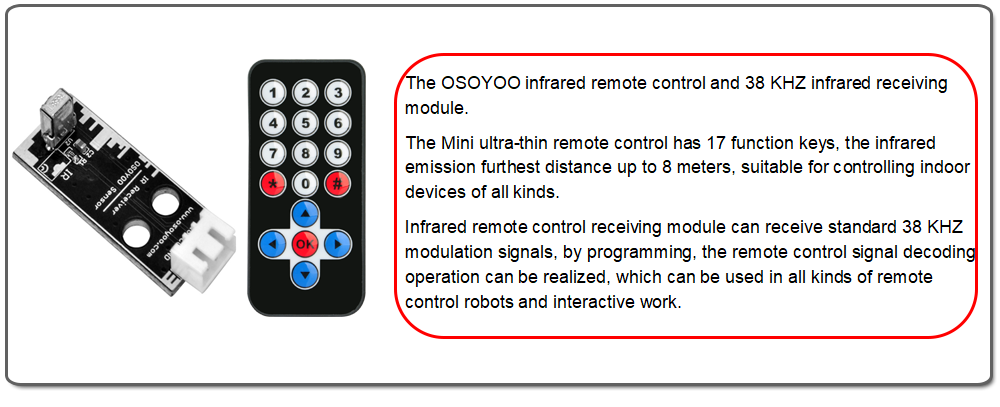

Collegare il modulo del ricevitore IR alla porta P8 della scheda PnP di OSOYOO con il cavo PnP a 3 pin di OSOYOO come sotto;
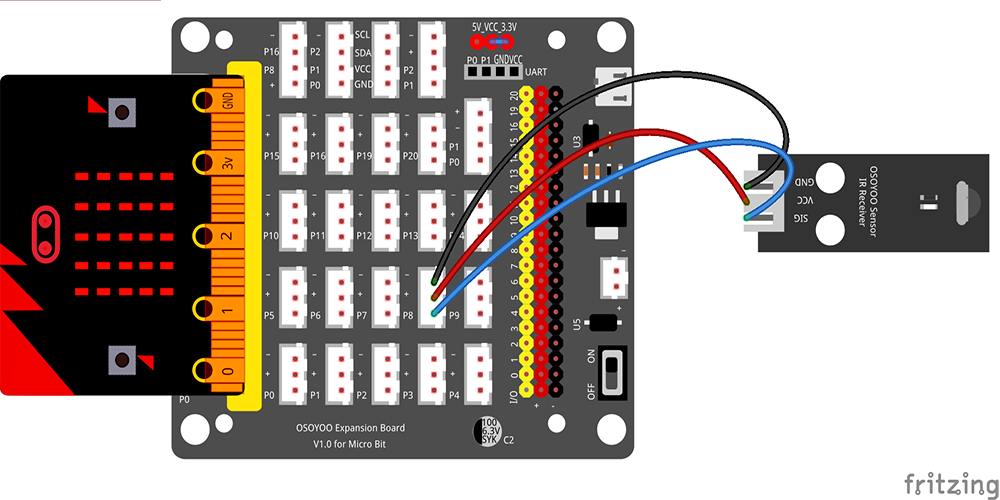
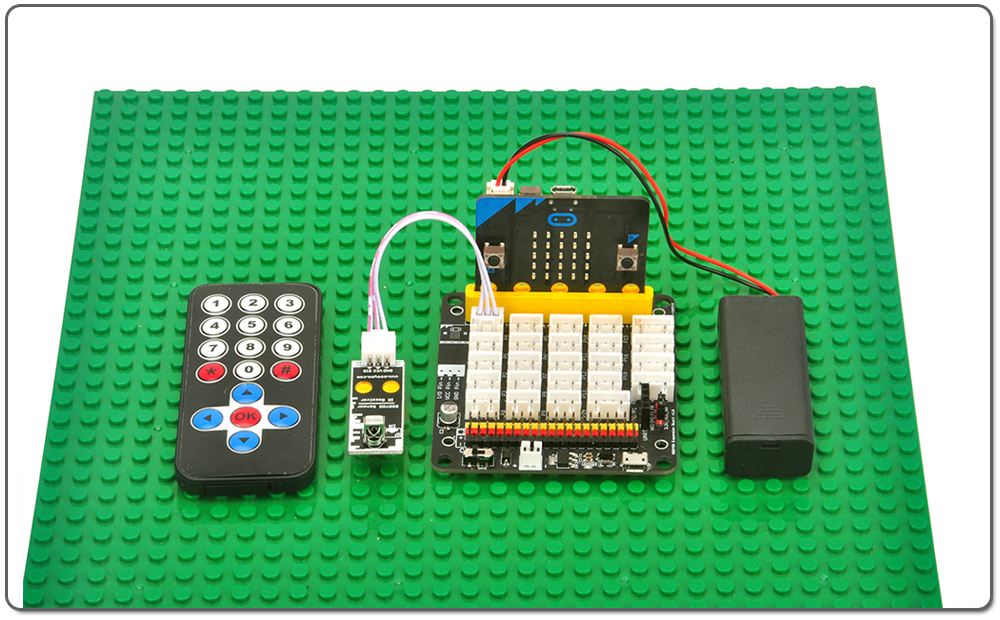
.png) Passo 0: Vai all’url: https://makecode.microbit.org, clicca New Project
Passo 0: Vai all’url: https://makecode.microbit.org, clicca New Project

Passo 1. Nei comandi dell’Editor, clicca sul pulsante Advanced e dopo Extensions come nella figura seguente.
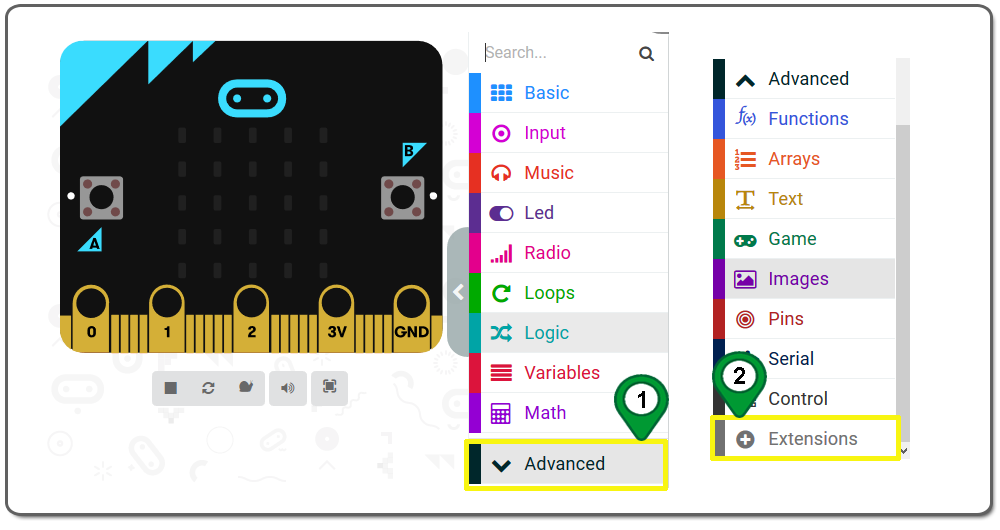
Passo 2. Nella pagina Extensions , Inserisci l’URL del progetto “https://github.com/osoyoo/OSOYOO_IR_BLACK V2.0” nella casella di testo di ricerca e clicca sul tasto Search. La pagina ti mostrerà tutte le estensioni corrispondenti in base alla tua stringa di ricerca. Ora, clicca su OSYOO IR BLACK V2.0 per aggiungerlo al progetto.

Passo 3. Clicca sulla categoria OSOYOO IR BLACK sotto Advanced. Trascina il blocco a connect ir receiver to e posizionalo dentro il blocco on start.

Passo 4. Dalla categoria OSOYOO_IR BLACK, trascinare e rilasciare un blocco on button pressed nell’are vuota, imposta NUM1 dal menù a tendina.
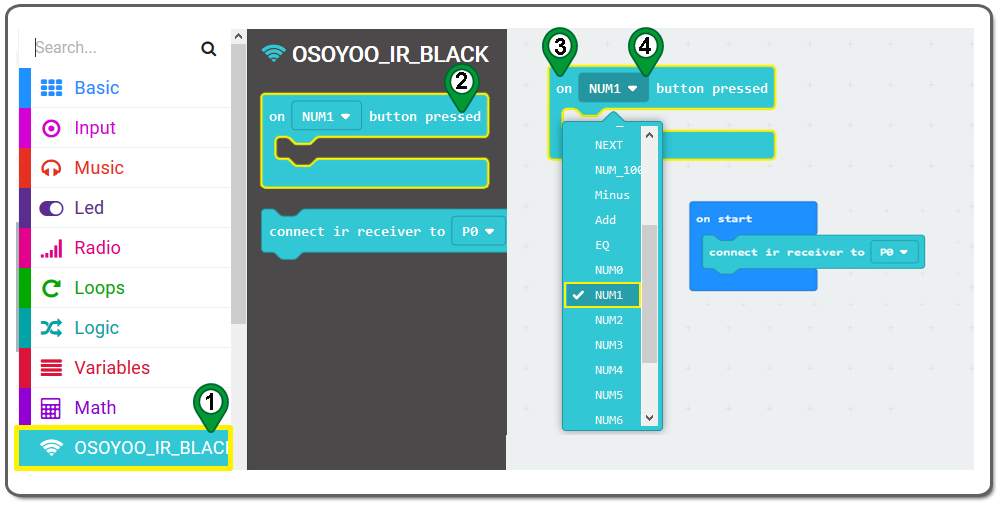
Passo 5. Nella Toolbox, clicca sulla categoria Basic e clicca e trascina il blocco show number e posizionali dentro il blocco ON BUTTON PRESSED. poi cambia da 0 a 5 .
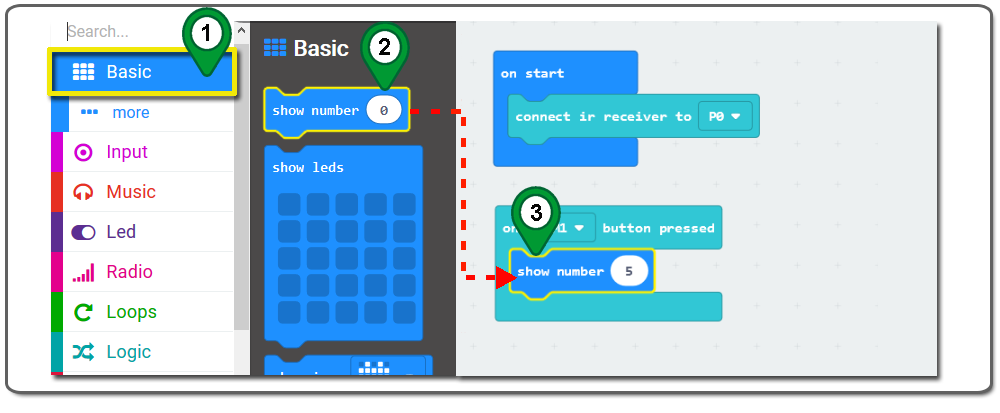
Passo 6. Clicca nuovamente sulla categoria Basic, Trascina e rilascia il blocco pause (ms) , posizionalo sotto il blocco show number 5 (dentro il blocco ON BUTTON PRESSED), scegli 200 ms dal menù a tendina.

Passo 7. Fai un altro blocco show number e un blocco pause(ms) 200 come nel Passo 6. Posizionalo dopo il precedente blocco PAUSE 200.Cambia il numero nel blocco da 5 a 4 come nella figura seguente.
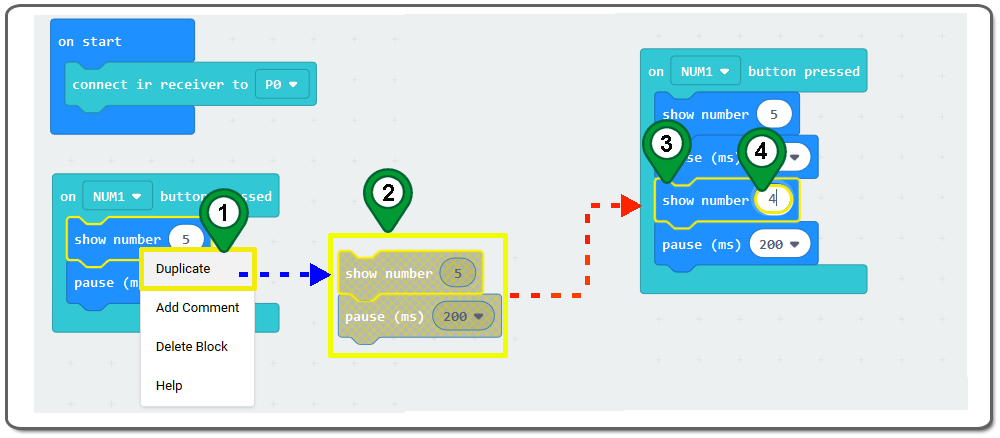
Passo 8. Ripeti il passo 7 e fai 3 blocchi aggiuntivi show number e altri due blocchi pause (ms). Imposta valore e posizione come nella figura seguente:
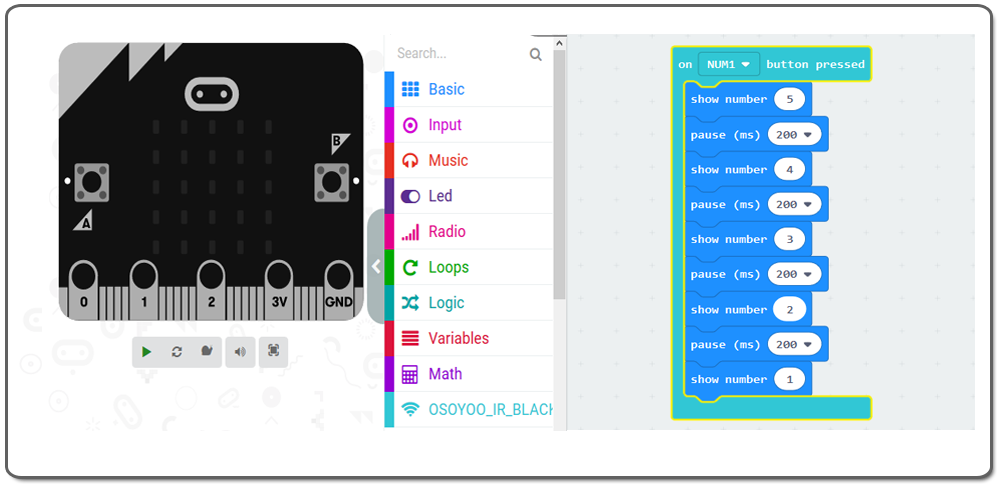
Passo 9. Clicca nuovamente sulla categoria Basic, Trascina e rilascia un blocco showed leds, e posizionalo dentro il blocco ON BUTTON PRESSED , disegna una faccia triste usando i puntini della matrice 5×5 come nella figura seguente.
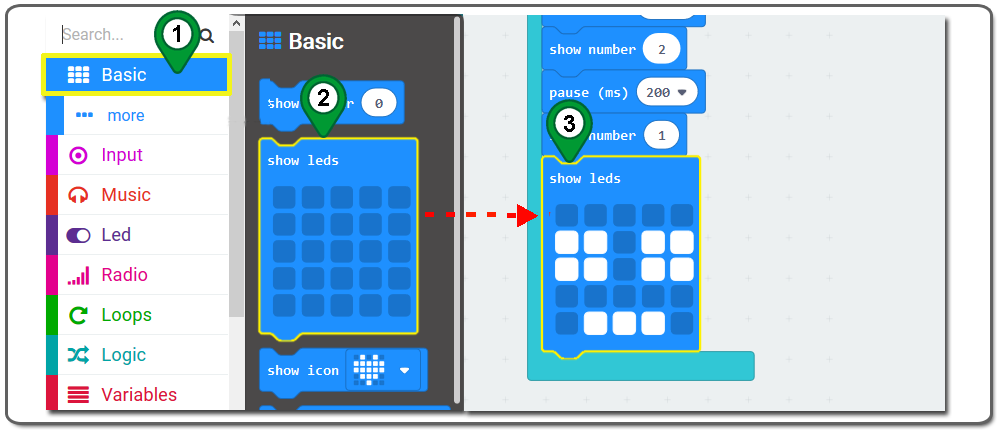
Passo 10. Clicca nuovamente sulla categoria OSOYOO IR. Trascina e rilascia un blocco on CH minus button pressed nell’area vuota
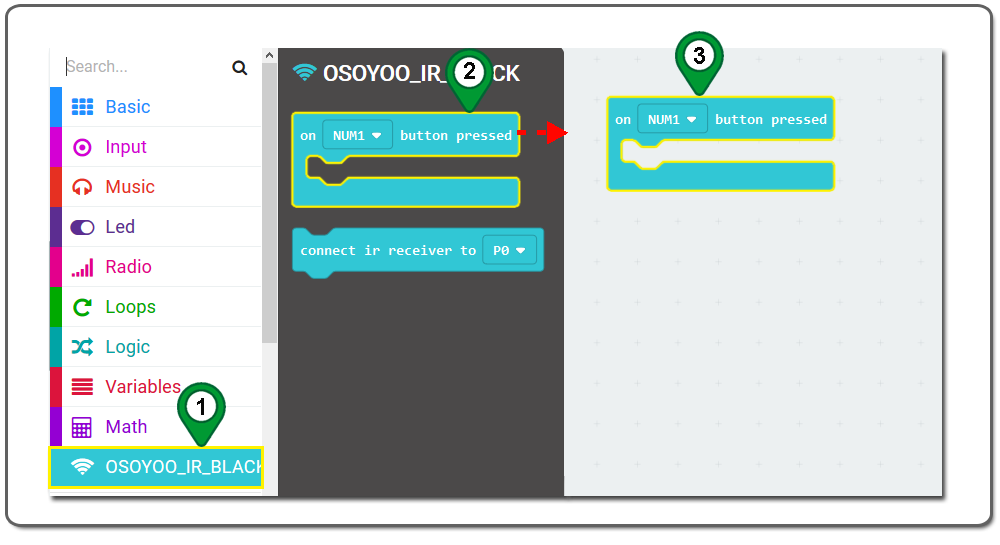
Passo 11. Clicca nuovamente sulla categoria Basic, trascina e rilascia il blocco showed leds e posizionalo dentro il blocco on NUM2 button pressed, disegna una lettera “I” cliccando sui puntini della matrice 5×5 come nella figura seguente.
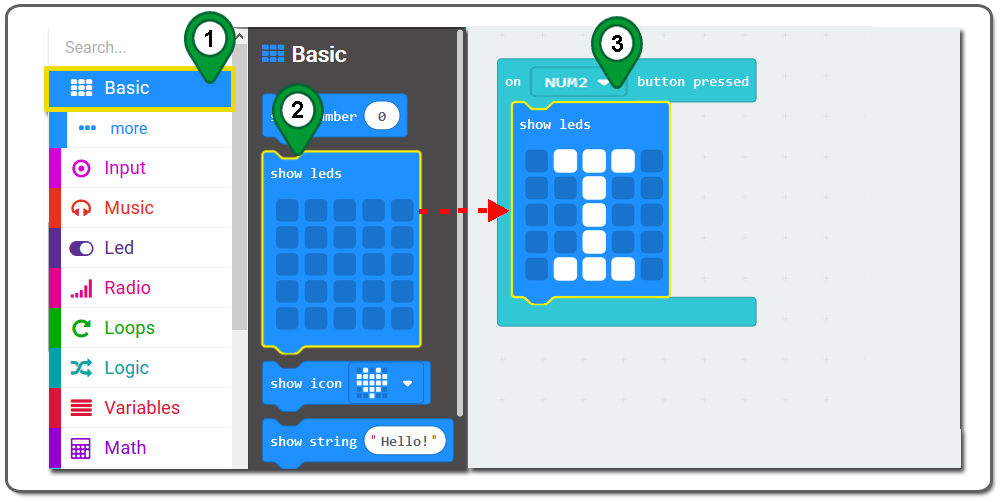
Passo 12. Clicca sulla categoria Basic e trascina un blocco pausa pause(ms) e posizionalo sotto il blocco Show “I” LED. Scegli 1 secondo nel menù a tendina. Come nella figura seguente:
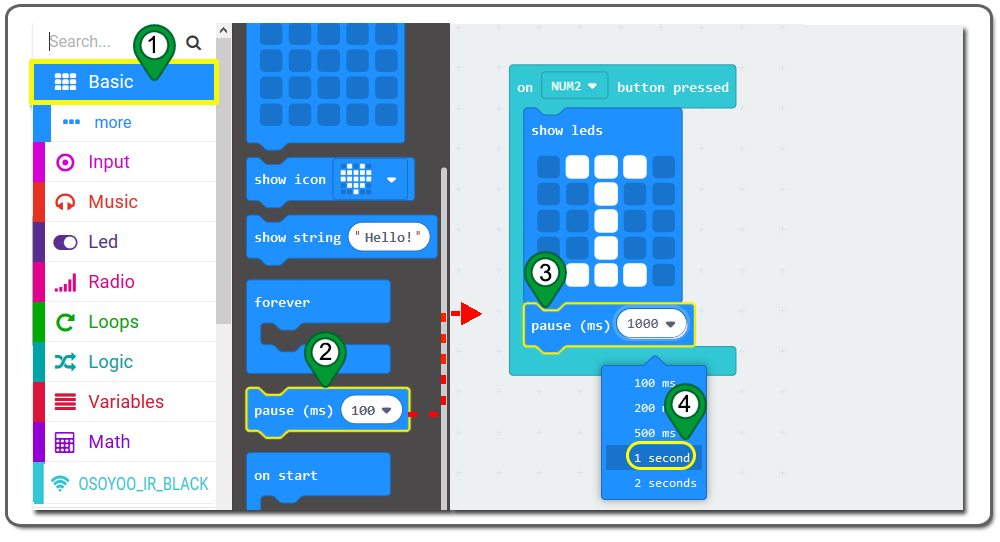
Passo 13. Ripeti il passo 12 e fai un altro blocco show leds and un altro blocco Pause (ms). Usa il mouse per disegnare un “cuore” nella matrice 5×5 ed imposta la pausa a 1 sec. Metti questi due blocchi dentro il blocco on NUM2 button pressed(guarda la figura seguente).
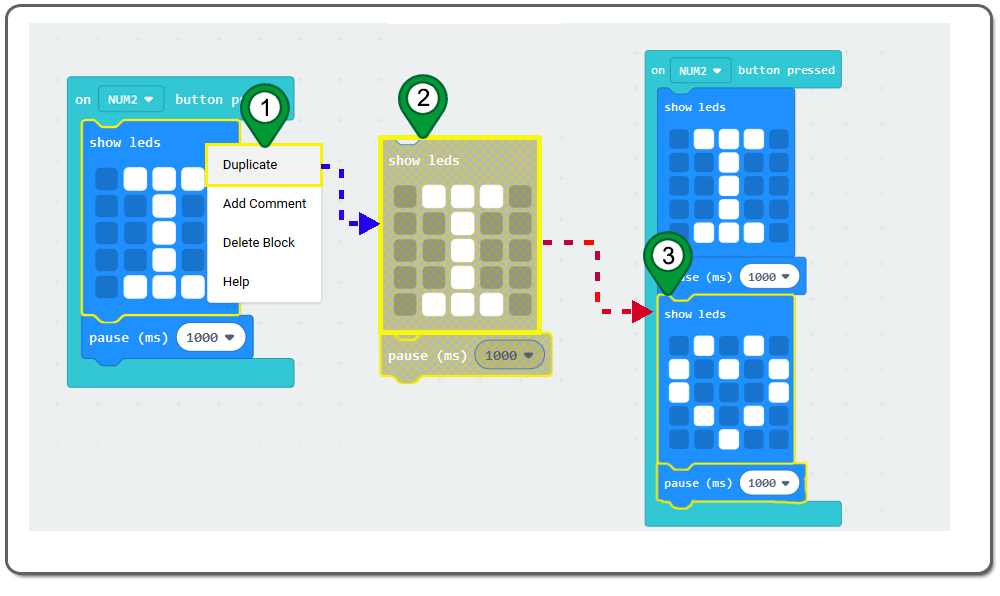
Passo 14. Ripeti il passo 13 e fai un altro blocco show leds e un blocco pausa. Disegna una “U” nel blocco della matrice LED , mettilo nel blocco on NUM2 button pressed. Guarda l’immagine seguente:
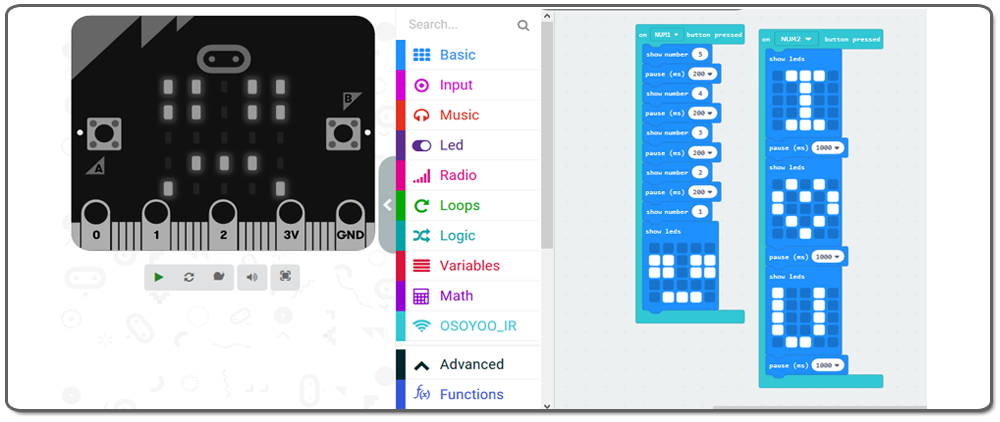
Passo 15. Clicca nuovamente sulla categoria OSOYOO IR BLACK. Trascina e rilascia un altro blocco on NUM3 button pressed nell’area vuota.
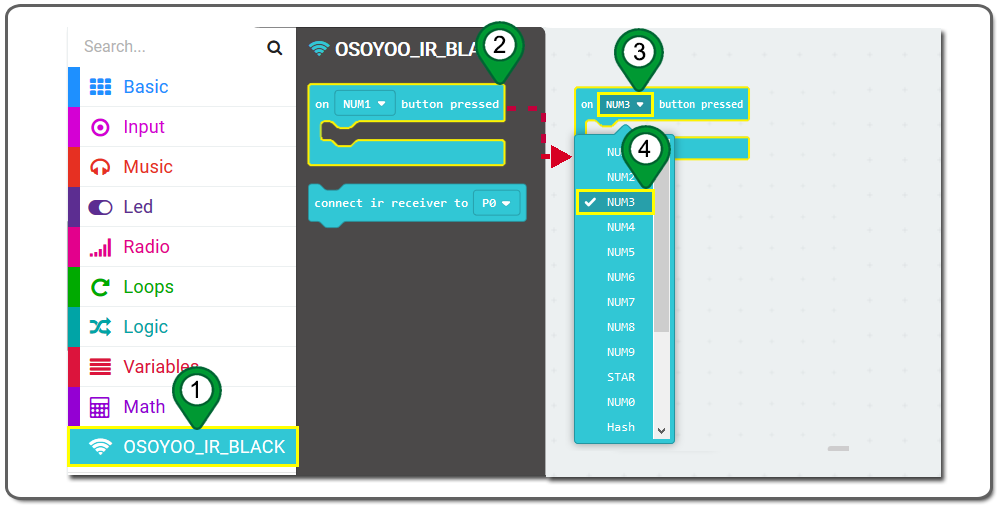
Passo 16.Clicca la categoria Basic e trascina e rilascia il blocco show leds, posizionalo nel blocco on NUM3 button pressed. Clicca sul coin della matrice, come nella figura seguente.
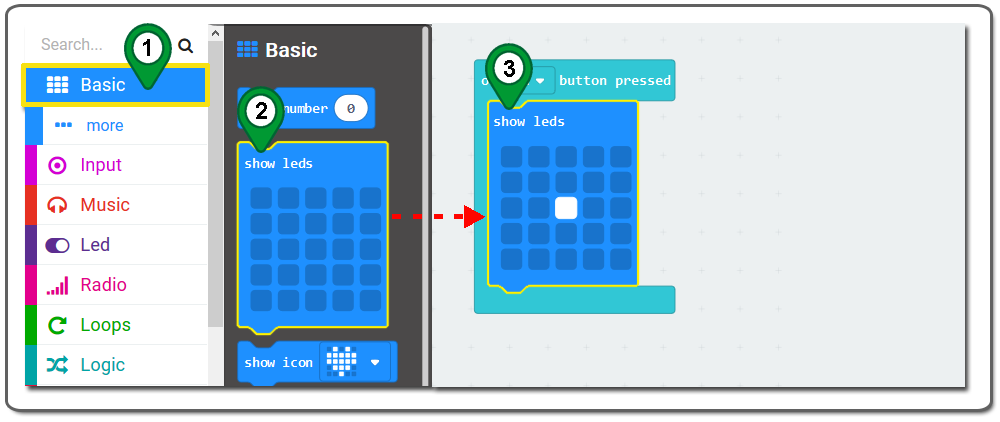
Passo 17. Cliccate con il tasto destro del mouse Duplicate il blocco show leds di sopra . Otterrete un blocco duplicato e lo collocherete all’interno del blocco on NUM3 button pressed e fare clic su un piccolo cuore sulle matrice. Come la figura seguente.
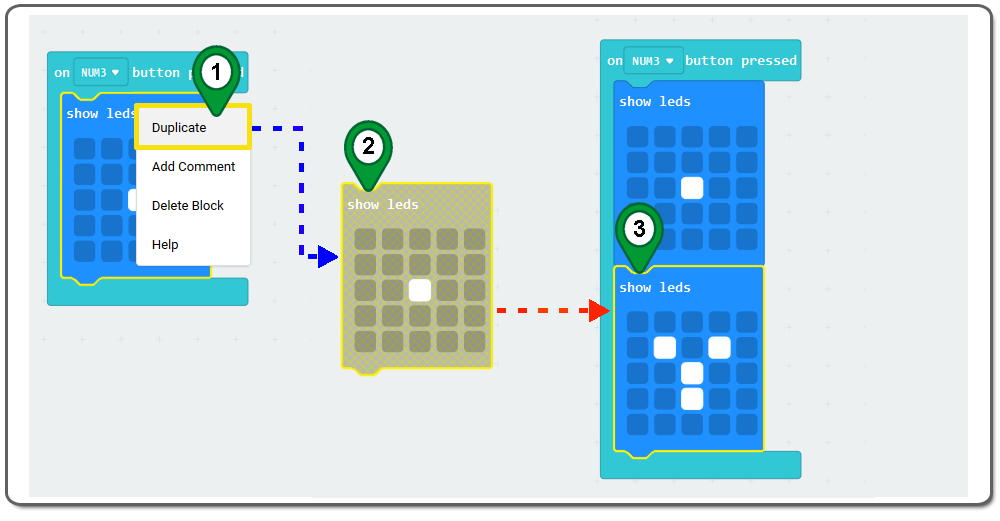
Passo 18. Ripeti il passo 17 e fai altri blocchi show leds come nella figura seguente, mettili nel blocco on NUM3 button pressed.
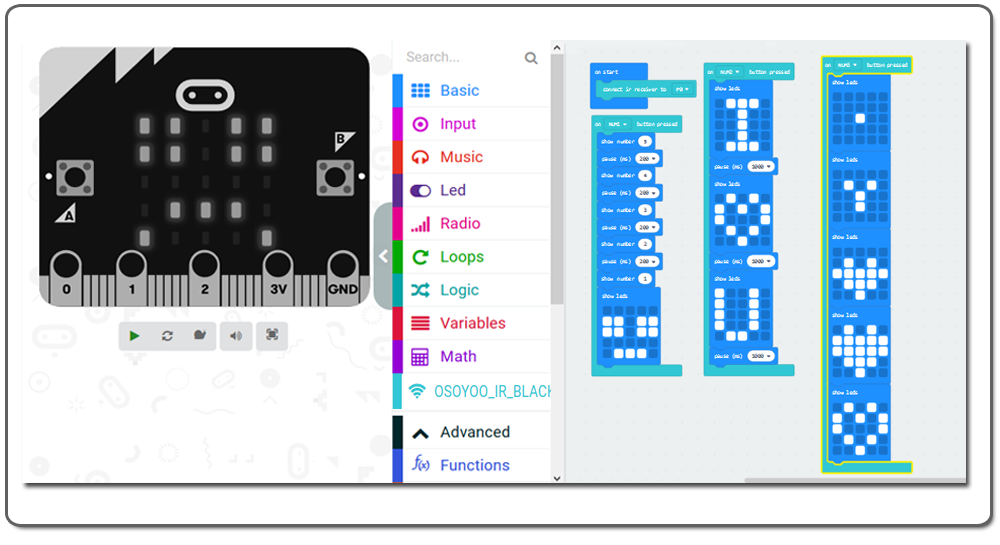
Passo 19.Clicca nuovamente sulla categoria OSOYOO IR BLACK. Trascina e rilascio il blocco on NUM4 button pressed.
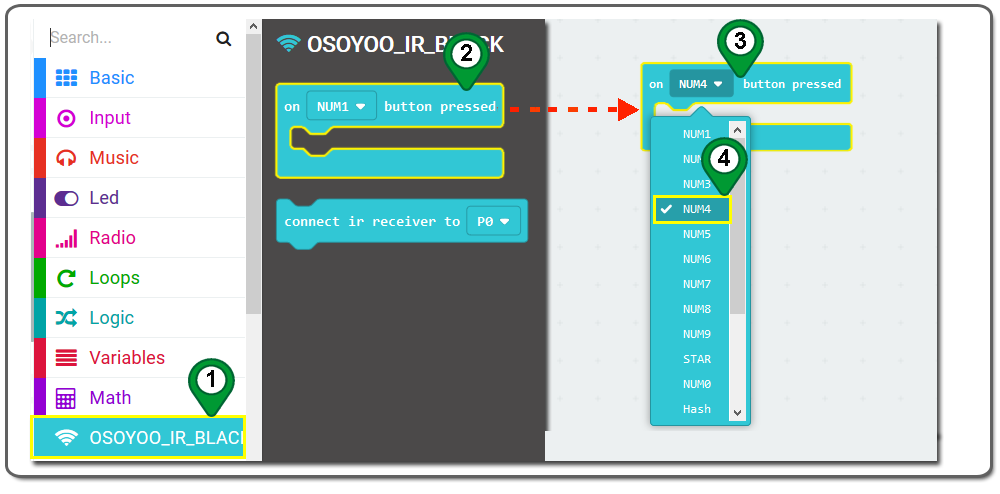
Passo 20.Clicca sulla categoria Basic, trascina e rilascia il blocco show leds e posizionalo dentro il blocco on NUM4 button pressed.
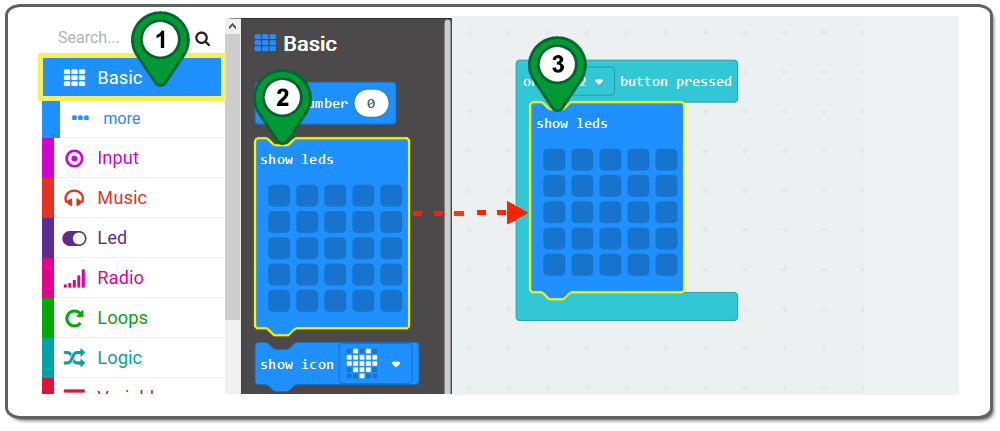
Passo 21. Scarica il file “.hex”, salvalo sul tuo disco MICROBIT come nella figura seguente.
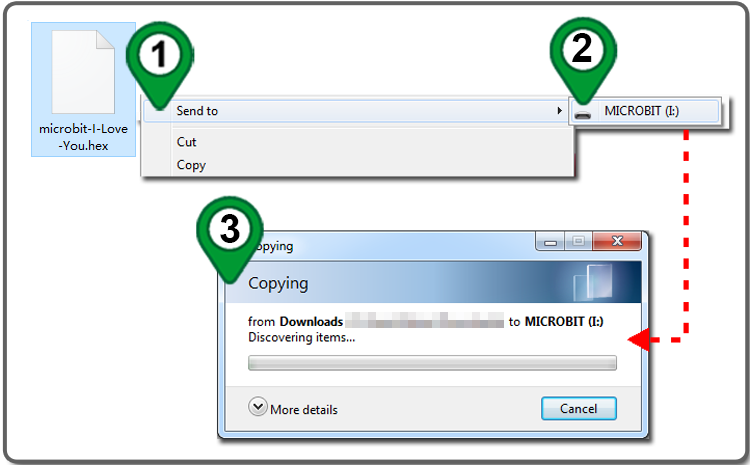
Qui sotto ci sono i blocchi di codice completi di programmazione grafica che abbiamo fatto per voi come riferimento:

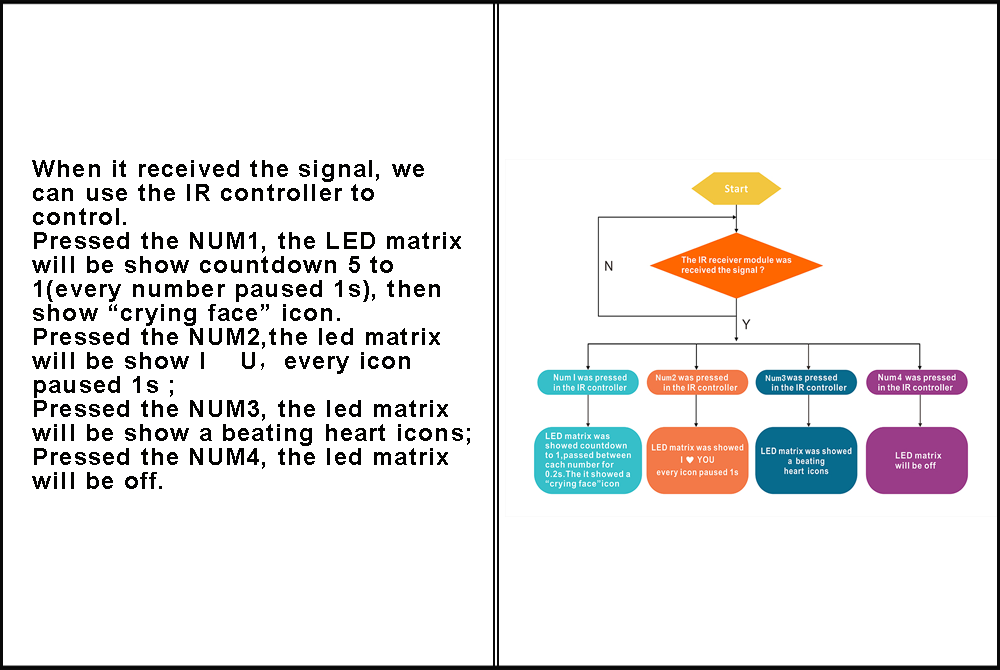



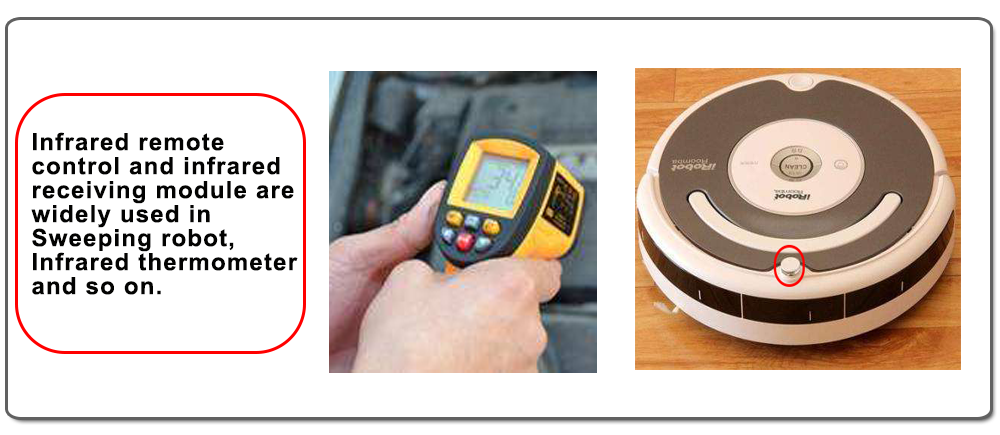












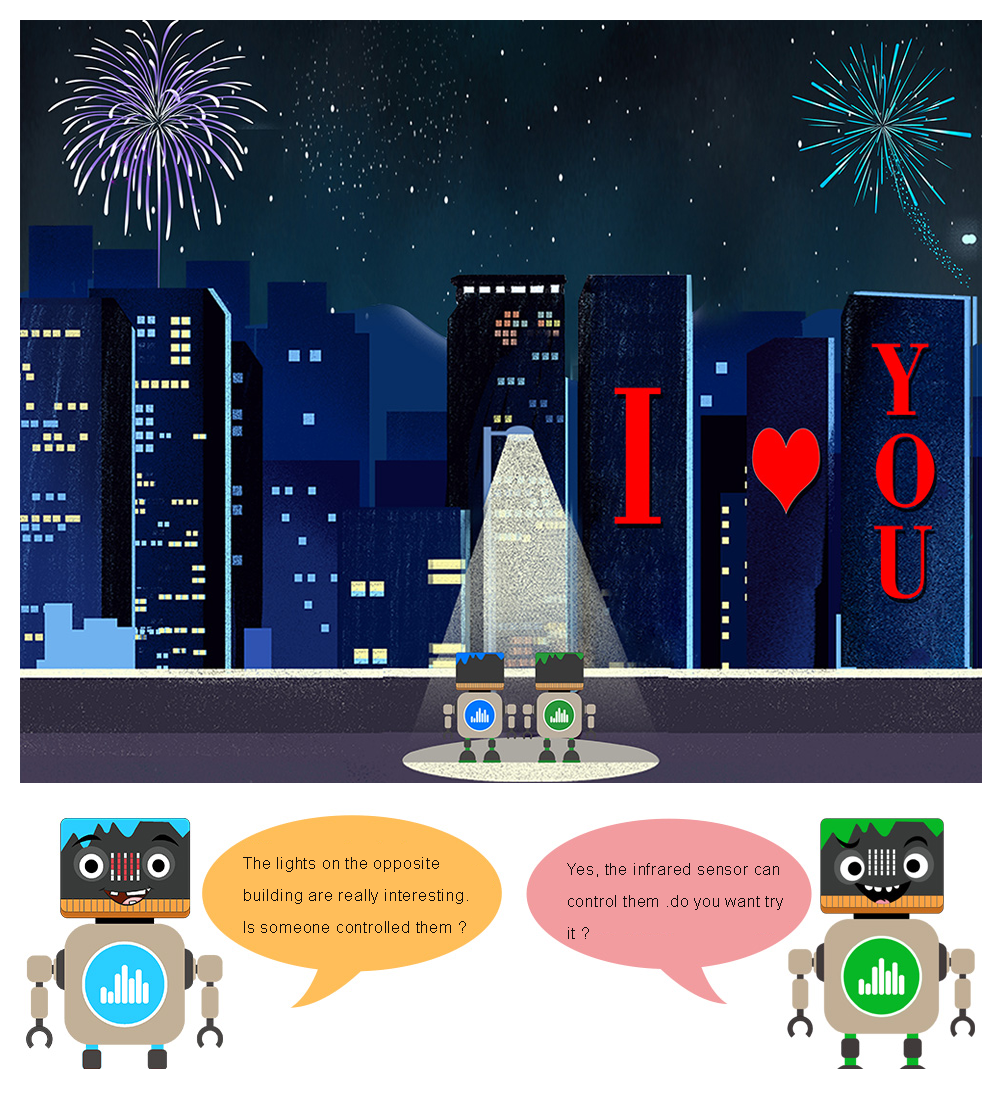


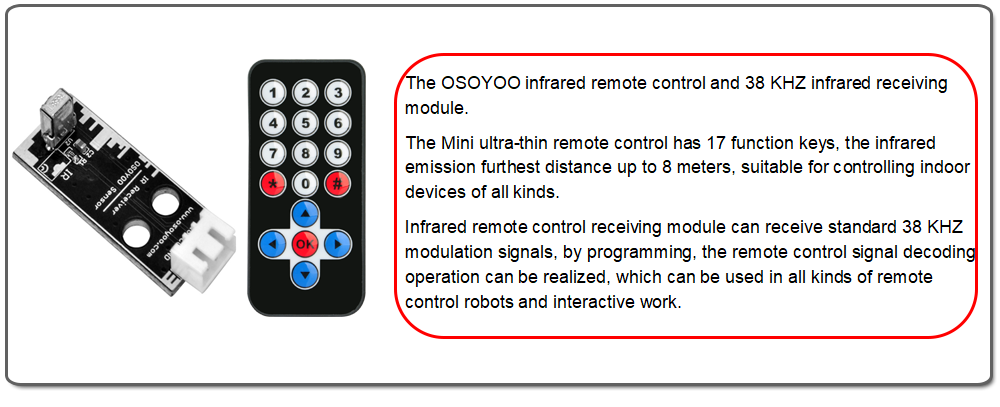

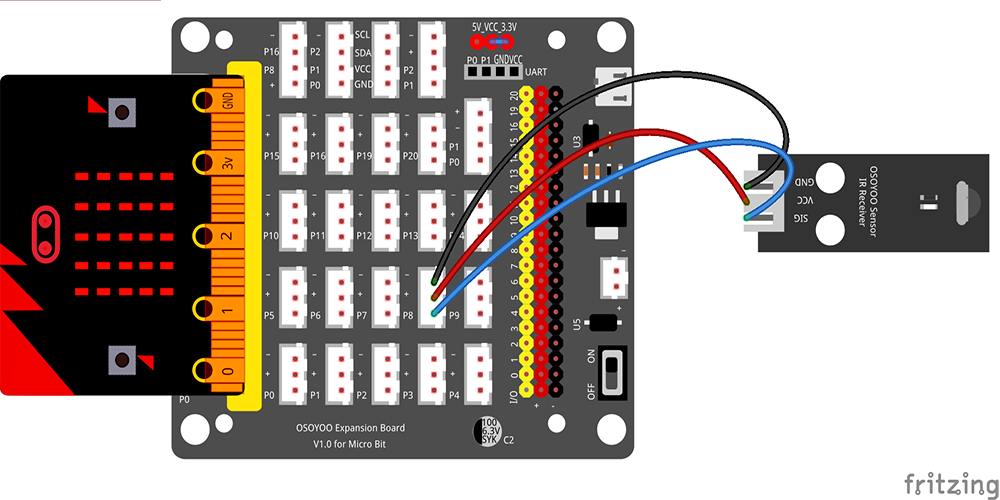
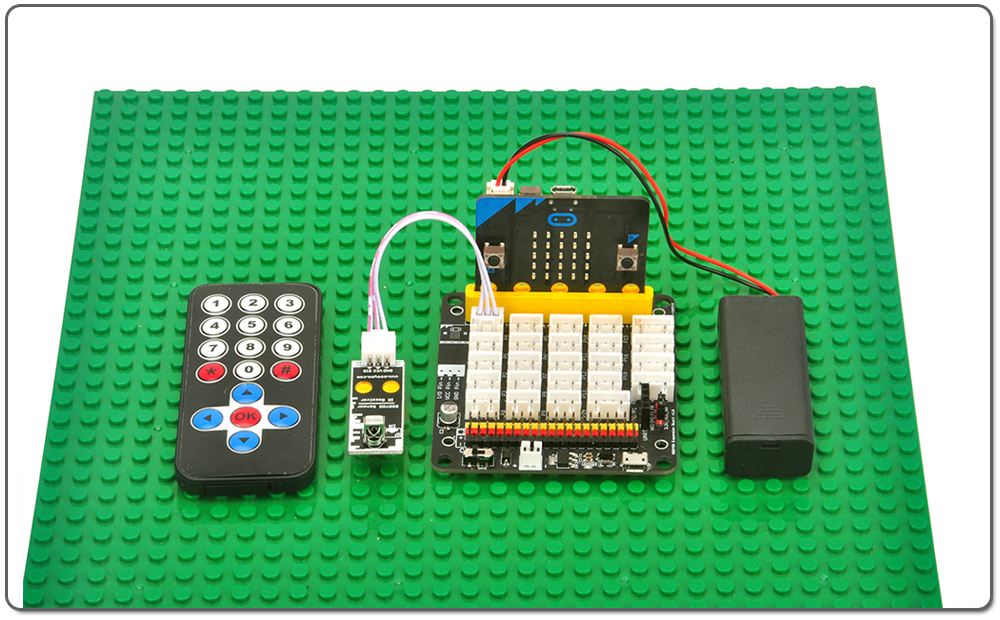
.png) Passo 0: Vai all’url:
Passo 0: Vai all’url: 
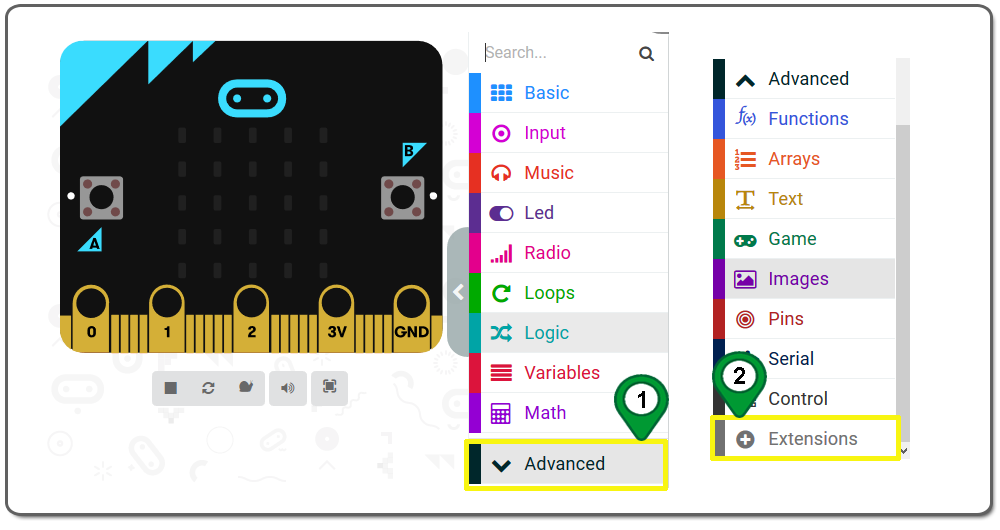


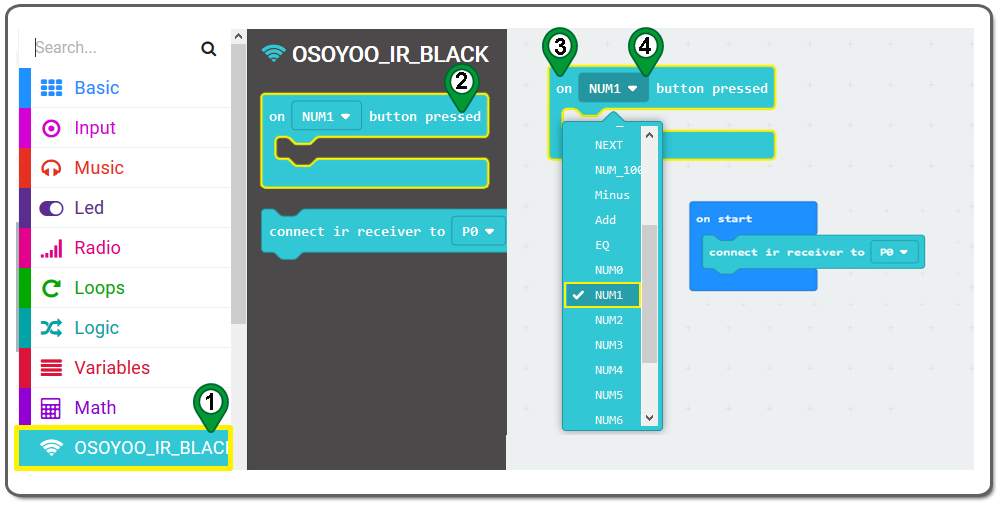
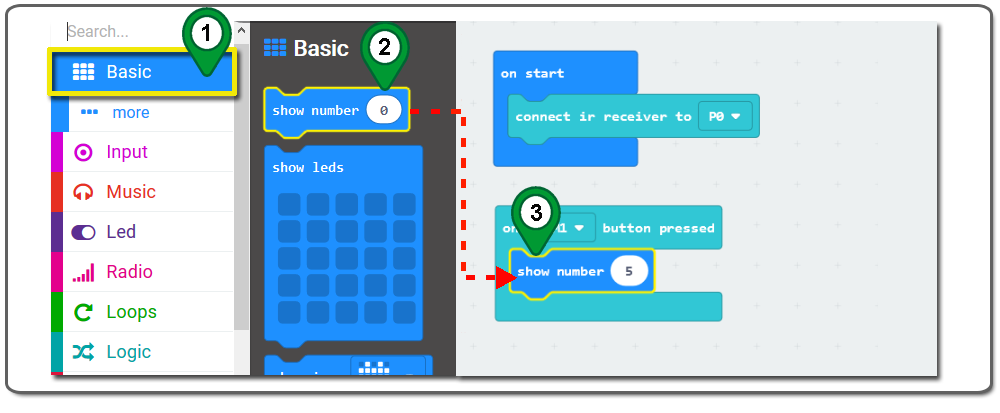

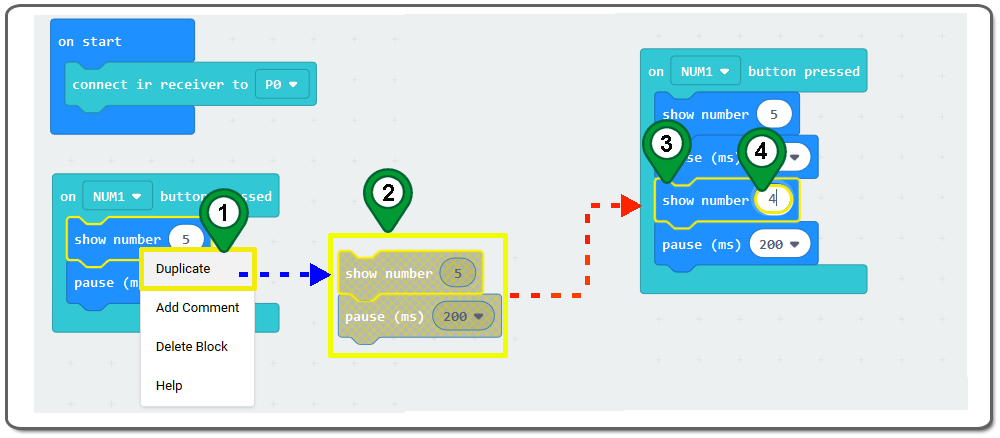
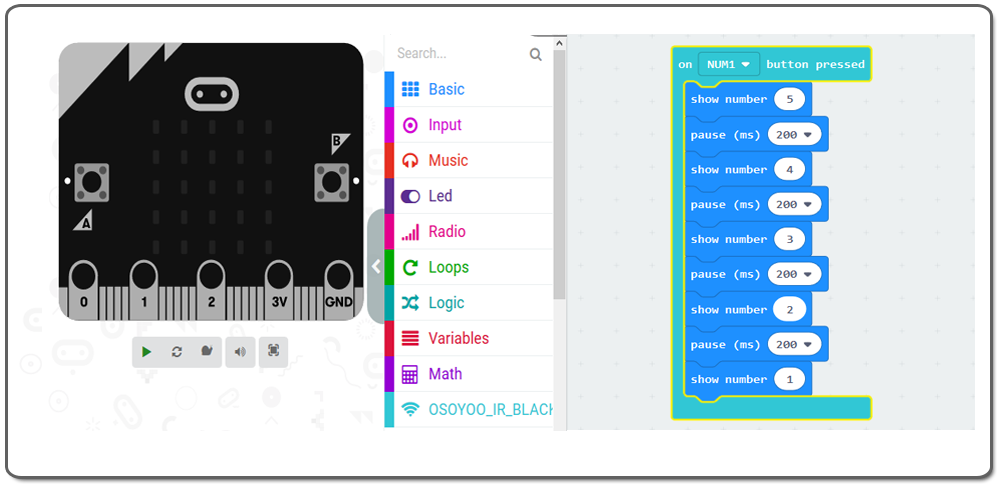
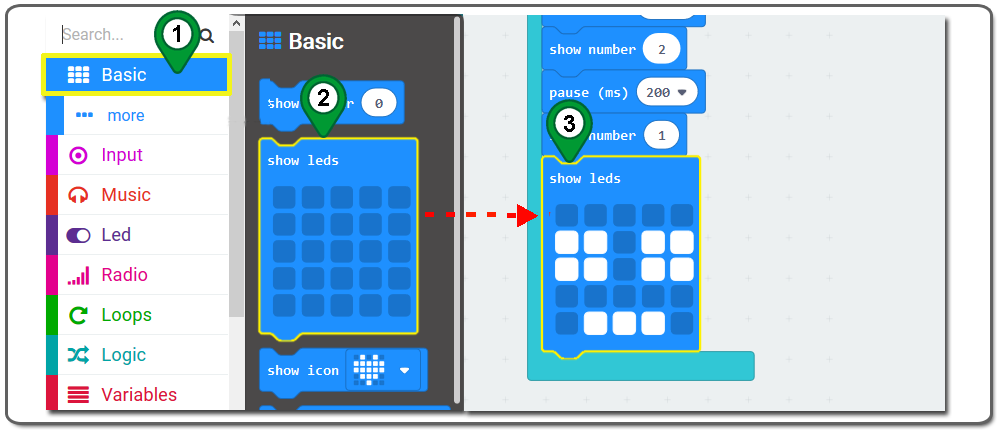
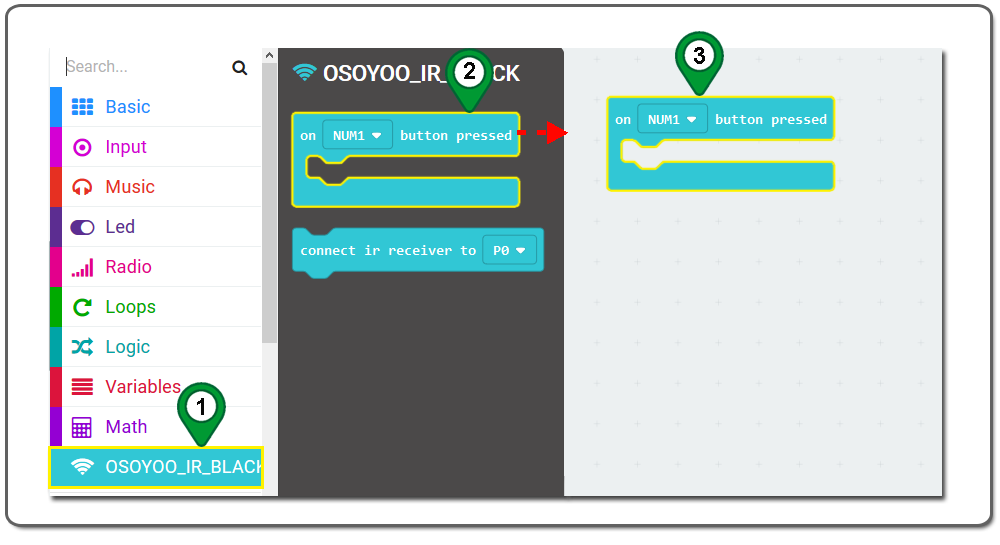
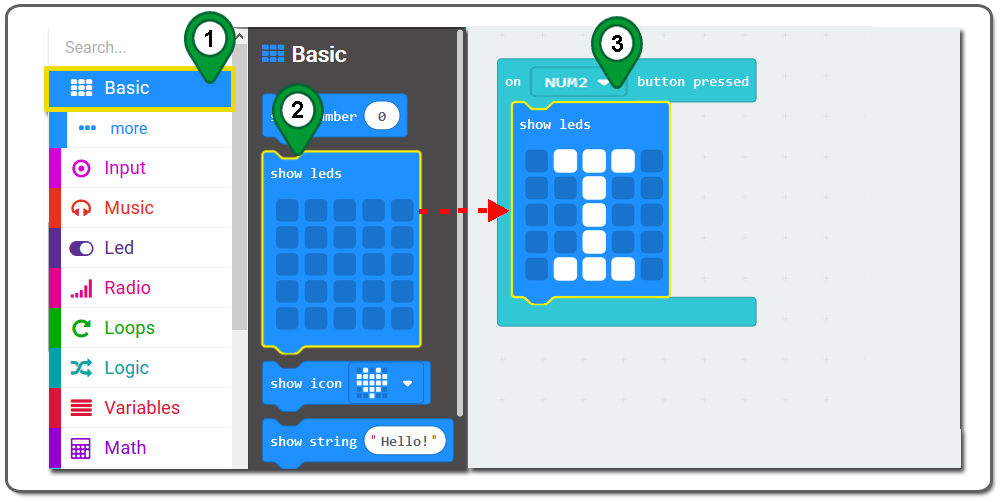
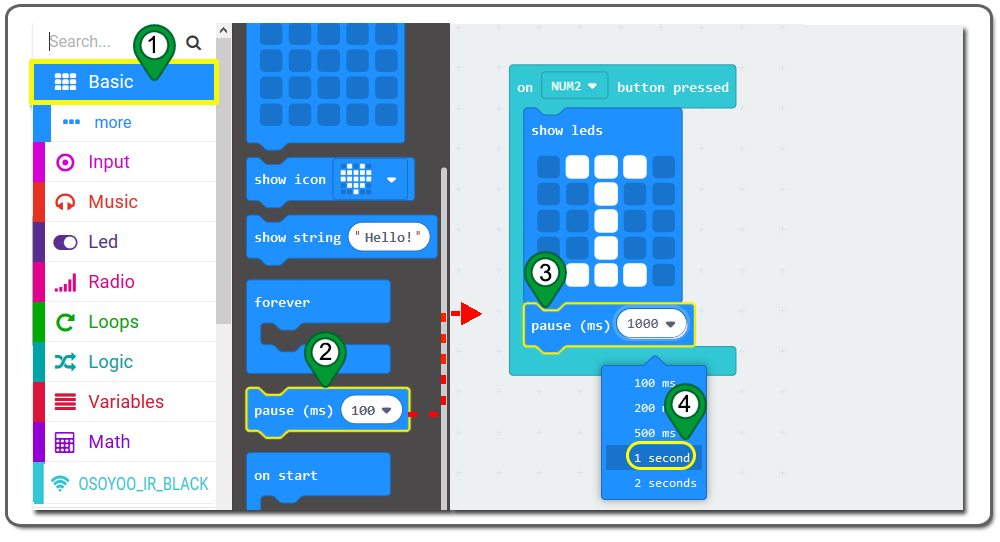
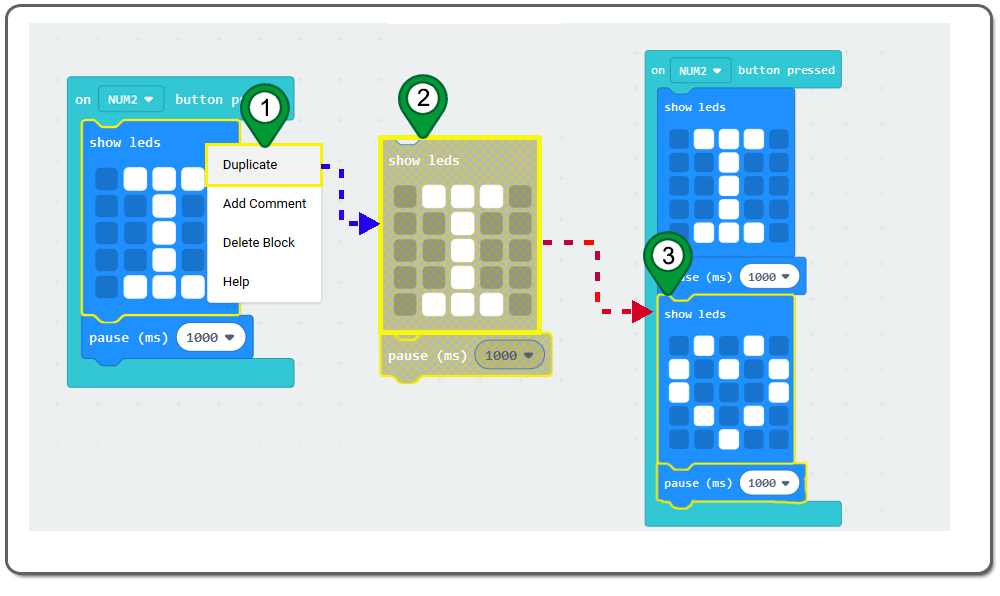
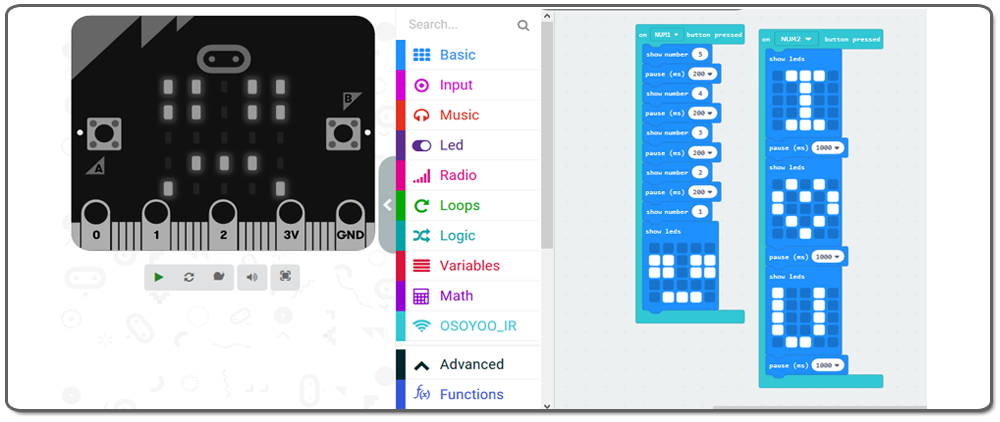
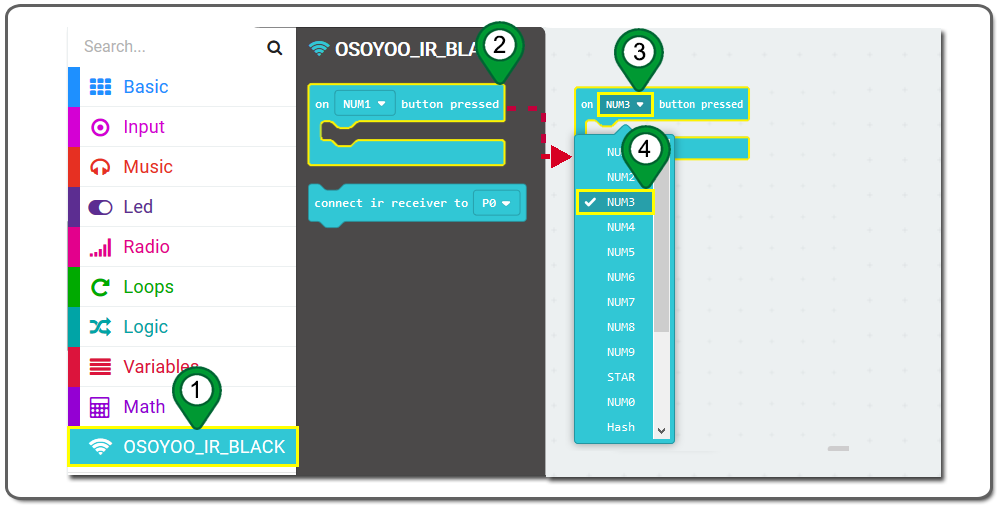
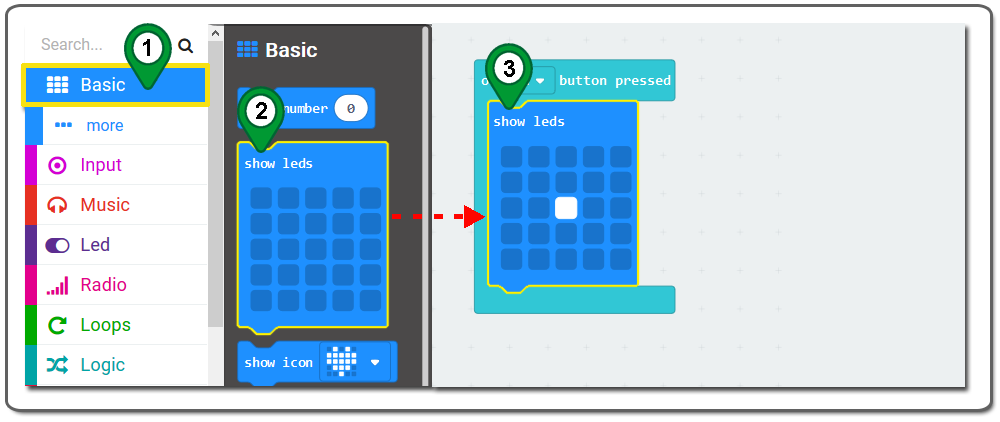
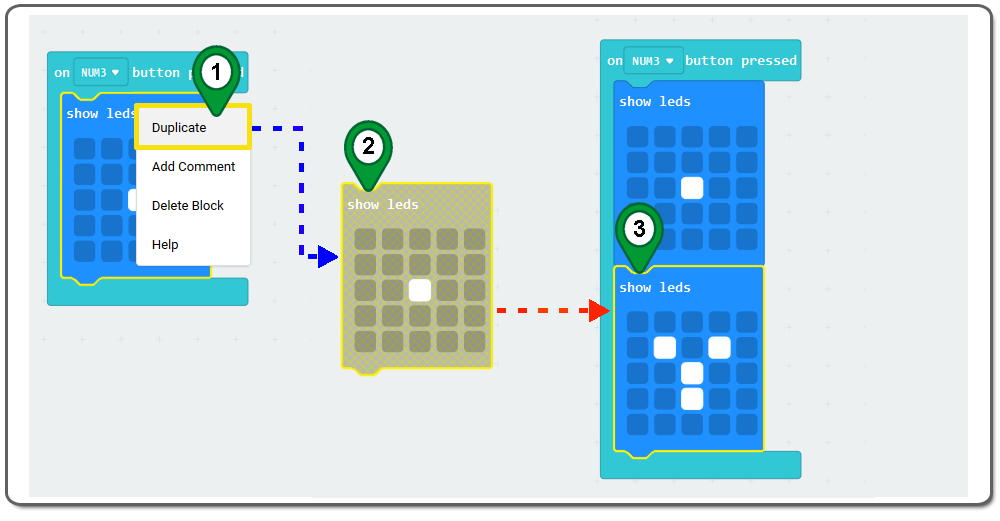
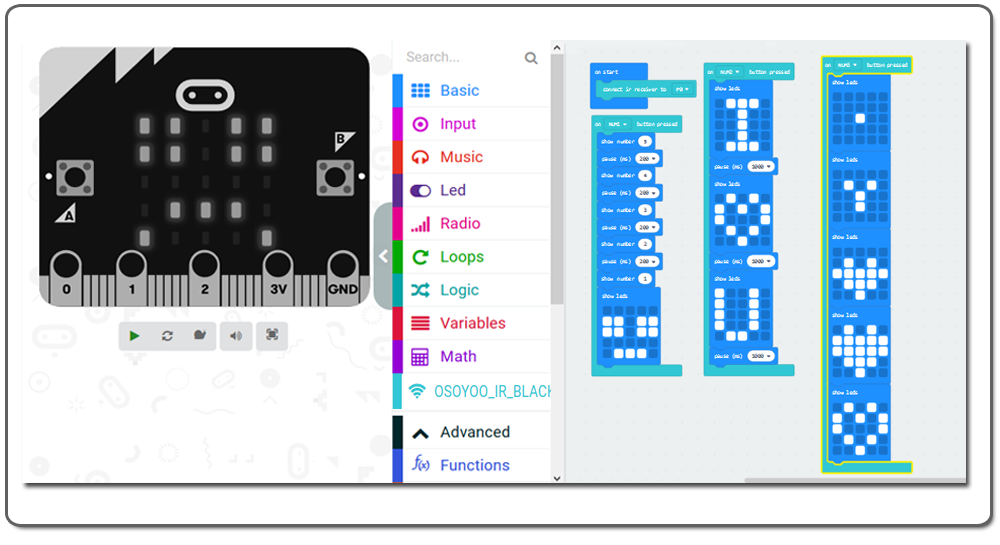
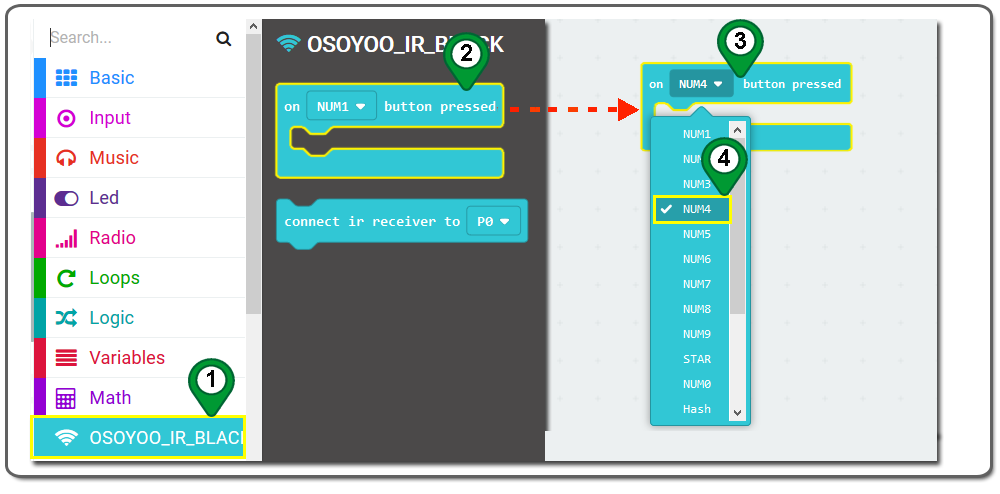
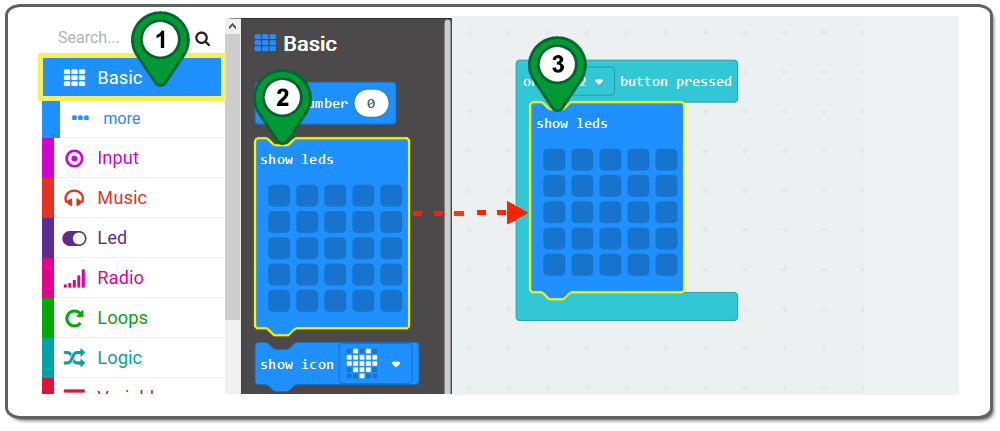
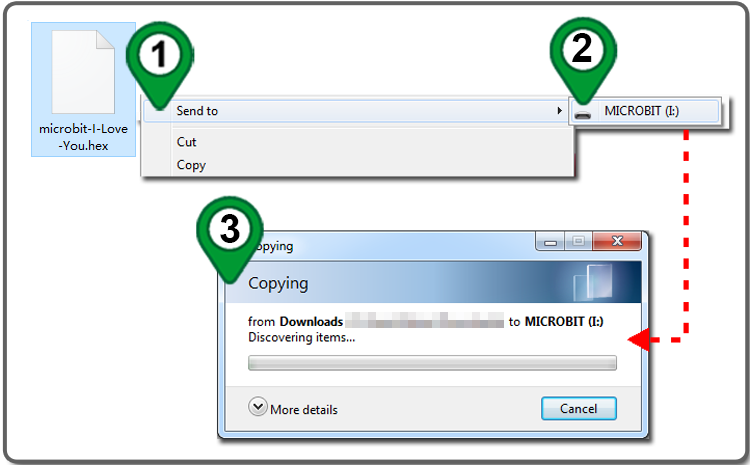

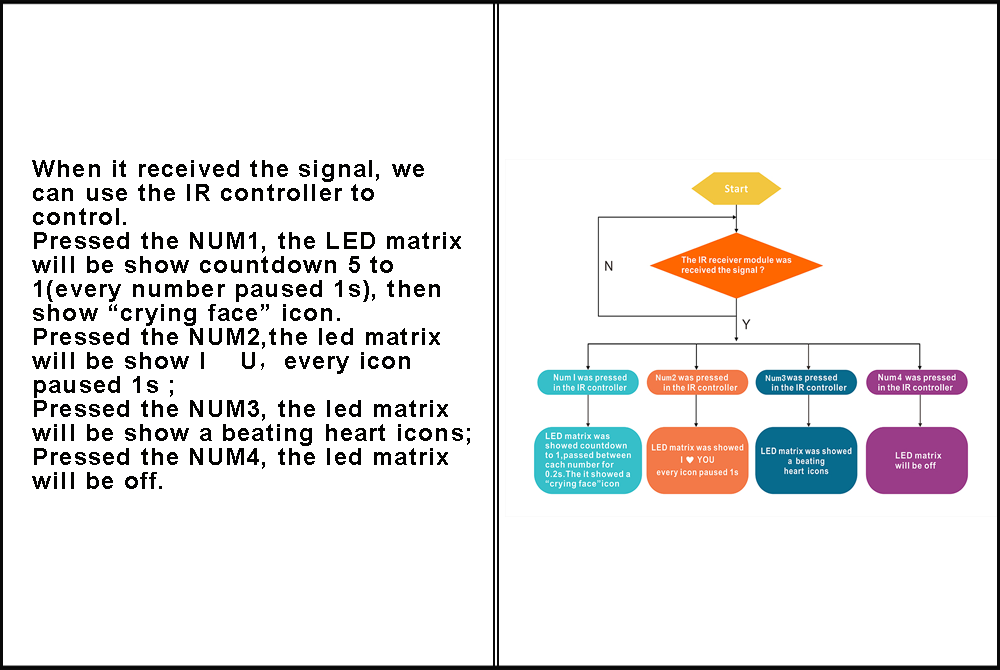



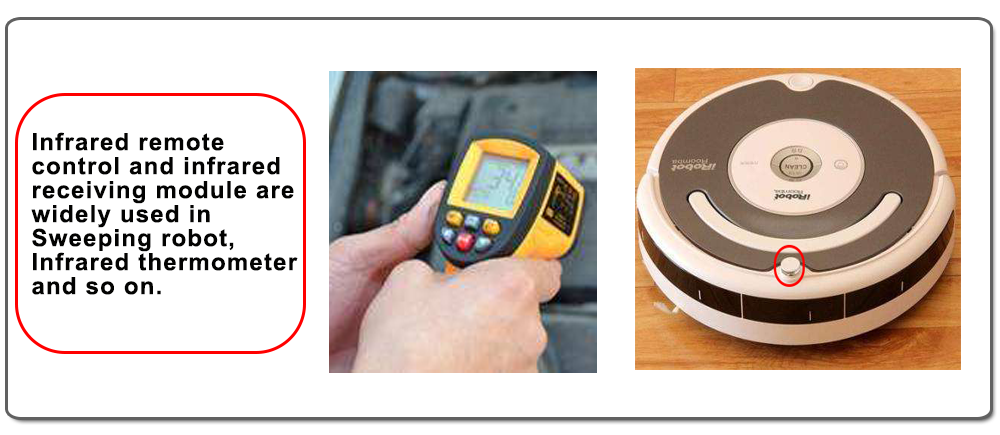



Hello, is there also a tutorial on how to control a 2WD smart car with IR Remote?
Thank you